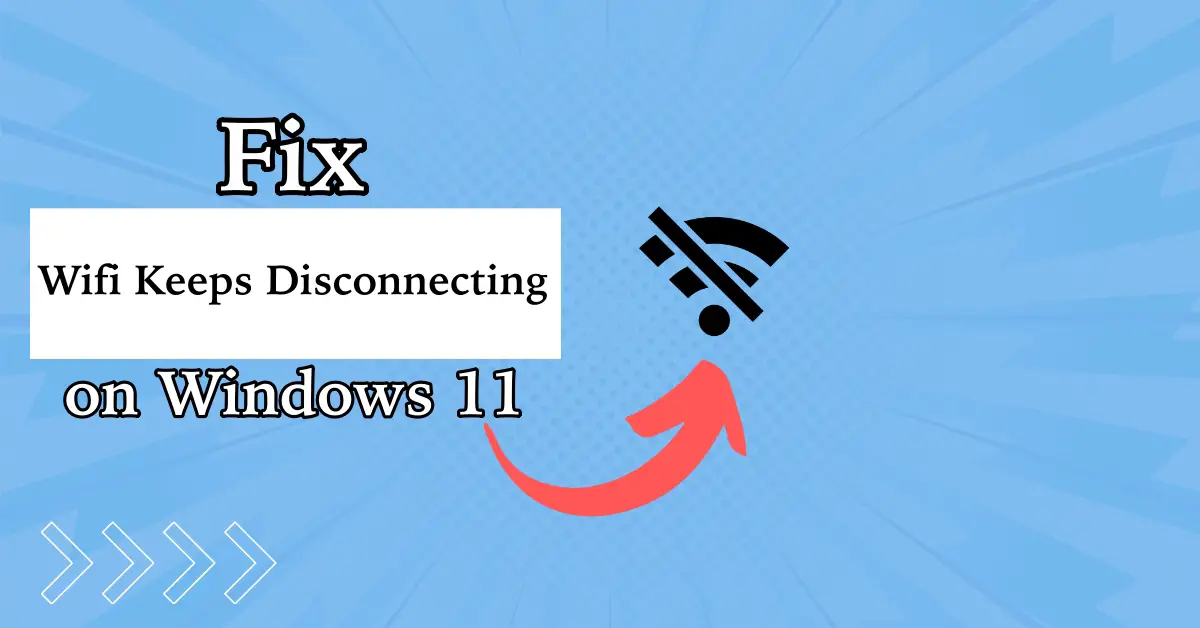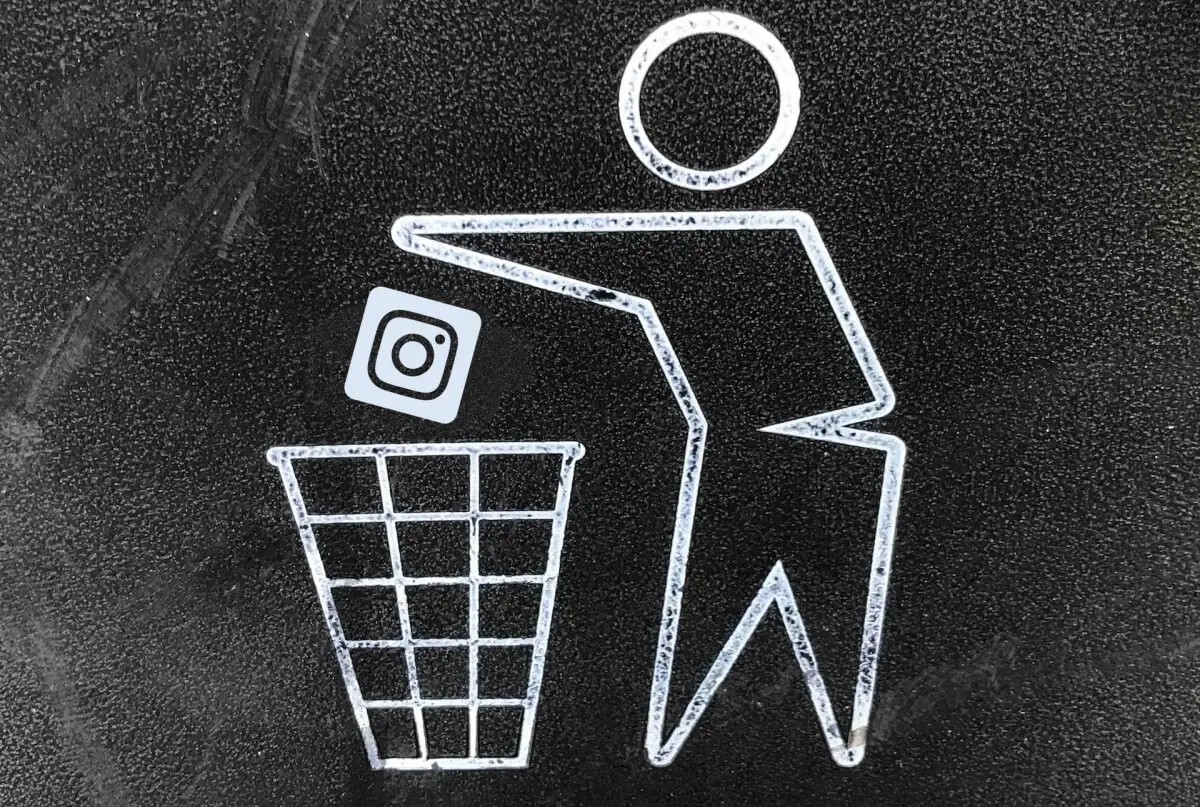„Nach den Updates aller Xiaomi-Server sind viele Dienste betroffen, insbesondere das Entsperren des Bootloaders; Warten Sie, bis Xiaomi die Probleme behoben hat. Wann? Keine Ahnung.“ – von xdaforums.com
Durch das Entsperren des Bootloaders auf Ihrem Xiaomi-Gerät erhalten Sie die volle Kontrolle über Ihr Gerät. Ob Sie benutzerdefinierte Firmware installieren, Bloatware entfernen oder Root-Zugriff erhalten möchten, verstehen SieSo entsperren Sie den Bootloader auf Xiaomikann von großer Bedeutung sein. Können Sie also einen gesperrten Bootloader entsperren?
In diesem Leitfaden führen wir Sie auf zwei einfache Arten durch die Aufgabe und stellen Ihnen ein professionelles Tool vor, das Sie beim Entsperren des Bildschirms und des Google FRP unterstützen kann und so für ein reibungsloses Erlebnis sorgt, während Sie Ihr Xiaomi-Gerät auf neue Höhen bringen.
Teil 1: Was ist Bootloader auf Xiaomi?
Der Bootloader ist ein wichtiges Tool, das die Systemsoftware Ihres Xiaomi beim Start lädt. Auf Ihrem Telefon ist es standardmäßig gesperrt, sodass keine wesentlichen Änderungen vorgenommen werden können. Benutzer können auf der Website des Geräts einen Entsperrcode anfordern, um mehr Kontrolle zu erhalten und benutzerdefinierte ROMs und Modifikationen zu ermöglichen.
Das Entsperren des Bootloaders birgt jedoch Risiken, z. B. das Erlöschen der Garantie und möglicherweise die Beschädigung des Geräts, wenn es nicht korrekt durchgeführt wird. Um das volle Potenzial Ihres Smartphones sicher auszuschöpfen, ist es wichtig, diese Risiken zu verstehen und die offiziellen Anweisungen zu befolgen.
VorteileSo entsperren Sie den Bootloader auf Xiaomi: 1. Installieren Sie personalisierte ROMs. 2. Ändern Sie Systemdateien und verwenden Sie erweiterte Apps. 3. Bessere Sicherungs- und Wiederherstellungsoptionen. 4. Verbessern Sie Leistung und Akkulaufzeit.Nachteile: 1. In der Regel erlischt die Garantie. 2. Erhöhte Anfälligkeit für Malware. 3. Einige Apps funktionieren möglicherweise nicht. 4. Es besteht die Gefahr, dass das Gerät unbrauchbar wird.
Teil 2: So entsperren Sie den Bootloader auf Xiaomi mit dem Mi Unlock Tool
Mit dem Mi Unlock Tool können Sie den Bootloader Ihres Xiaomi-Telefons ganz einfach entsperren. Mit dieser offiziellen Anwendung können Sie den Bootloader entsperren und so die benutzerdefinierte ROM-Installation, das Rooten und erweiterte Änderungen ermöglichen. Für diese Methode ist aus Sicherheitsgründen ein Mi-Konto erforderlich. Es unterstützt die direkte Kommunikation mit dem Gerät im Fastboot-Modus und hilft bei der Installation der für die Konnektivität erforderlichen Treiber. Hier die Details:
- Gehen Sie zu den Einstellungen, suchen Sie unter „Konten“ nach „Mi-Konto“ und melden Sie sich mit Ihrer E-Mail-Adresse und Ihrem Passwort an.
- Tippen Sie dann auf „Über das Telefon“ und dann fünfmal auf „MIUI-Version“, um die Entwickleroptionen zu aktivieren.
- Gehen Sie unter „System und Gerät“ zu „Zusätzliche Einstellungen“, dann zu „Entwickleroptionen“ und aktivieren Sie „OEM-Entsperrung“ und „USB-Debugging“.
- Verknüpfen Sie Ihr Mi-Konto, indem Sie zu „Zusätzliche Einstellungen“ und dann zu „Entwickleroptionen“ gehen und auf „Mi-Freischaltstatus“ tippen.
- Wählen Sie „Konto und Gerät hinzufügen“ und befolgen Sie die Anweisungen.
- Schalten Sie Ihr Telefon aus und wechseln Sie in den Fastboot-Modus, indem Sie die Tasten „Ein/Aus“ und „Lautstärke verringern“ gedrückt halten, bis das Fastboot-Logo angezeigt wird.
- Laden Sie das Mi Unlock Tool herunter, extrahieren Sie es auf Ihrem PC und führen Sie dann „miflash_unlock.exe“ aus. Stimmen Sie dem Haftungsausschluss zu und melden Sie sich bei Ihrem Xiaomi-Konto an.
- Verbinden Sie Ihr Telefon im Fastboot-Modus. Überprüfen Sie, ob auf dem Tool der Status „Telefon verbunden“ angezeigt wird.
- Tippen Sie auf die Schaltfläche „Entsperren“, bestätigen Sie mit „Trotzdem entsperren“ und warten Sie, bis der Vorgang abgeschlossen ist. Es wird „Erfolgreich entsperrt“ angezeigt.
- Tippen Sie abschließend auf „Telefon neu starten“, um den Fastboot-Modus neu zu starten und zu verlassen.


Notiz:Stellen Sie sicher, dass Ihr Mi-Konto ordnungsgemäß verknüpft ist und Sie die erforderliche Genehmigung erhalten haben. Wenn der Vorgang weiterhin fehlschlägt, prüfen Sie, ob Fehlermeldungen vorliegen, und befolgen Sie die bereitgestellten Anweisungen. Wenn bei Ihrem Gerät eine Boot-Schleife auftritt, müssen Sie möglicherweise einen Werksreset durchführen oder ein neues ROM im Wiederherstellungsmodus flashen.
Teil 3: So entsperren Sie den Bootloader auf dem Mi Phone über Miflash Unlock EXE
Durch die Verwendung der Anwendung „miflash_unlock.exe“ in Verbindung mit Ihrem Computer können Sie den Bootloader Ihres Xiaomi-Geräts mühelos entsperren. Kann ich den Xiaomi-Bootloader entsperren, ohne 168 Stunden warten zu müssen? Befolgen Sie diese Schritte:
- Aktivieren Sie die Entwickleroptionen, indem Sie sieben Mal auf „Über das Telefon“ tippen.
- Gehen Sie zu „System und Geräte“, wählen Sie „Weitere Einstellungen“ und dann „Entwickleroptionen“.
- Aktivieren Sie „OEM-Entsperrung“ und „USB-Debugging“. Verknüpfen Sie Ihr Xiaomi-Konto, indem Sie zu „Einstellungen“ zurückkehren, „Zusätzliche Einstellungen“ auswählen und „Entwickleroptionen“ suchen.
- Tippen Sie auf „Xiaomi-Entsperrstatus“ und dann auf „Konto und Gerät hinzufügen“.
- Befolgen Sie die Anweisungen zum Anmelden. Nach der Bindung wird „Erfolgreich hinzugefügt“ angezeigt.
- Rufen Sie den Fastboot-Modus auf, indem Sie die Tasten „Lautstärke verringern“ und „Ein/Aus“ gedrückt halten, bis das Fastboot-Logo angezeigt wird.
- Starten Sie das Xiaomi-Entsperrtool auf Ihrem PC, suchen Sie „miflash_unlock.exe“ und führen Sie es aus.
- Stimmen Sie dem Haftungsausschluss zu, melden Sie sich bei Ihrem Xiaomi-Konto an und wählen Sie „Überprüfen“, um den Treiber herunterzuladen.
- Verbinden Sie Ihr Telefon im Fastboot-Modus. Suchen Sie nach dem Status „Telefon verbunden“.
- Klicken Sie auf die Schaltfläche „Entsperren“, bestätigen Sie mit „Unlock Still“ und warten Sie auf die Meldung „Unlock Successfully“.
- Klicken Sie zum Abschluss auf „Telefon neu starten“. Sie haben den Xiaomi-Bootloader erfolgreich entsperrt.

Teil 4: So überprüfen Sie, ob der Bootloader auf Xiaomi entsperrt ist
Option 1: Gehen Sie zu den Entwickleroptionen
- Rufen Sie die Anwendung „Einstellungen“ auf und navigieren Sie zum Abschnitt „Über das Telefon“.
- Drücken Sie wiederholt auf „MIUI-Version“, bis die Entwickleroptionen aktiviert sind.
- Kehren Sie zum Menü „Einstellungen“ zurück und wählen Sie „Zusätzliche Einstellungen“.
- Wählen Sie „Entwickleroptionen“. Suchen Sie nach dem Status „Mi Unlock“ und tippen Sie darauf, um festzustellen, ob Ihr Gerät entsperrt ist.

Option 2: Verwenden Sie das ADB-Tool
- Installieren Sie das ADB-Tool auf Ihrem PC.
- Aktivieren Sie den Fastboot-Modus auf Ihrem Mi-Telefon, indem Sie es ausschalten und „Lautstärke verringern“ und „Ein/Aus“ gedrückt halten, bis das Fastboot-Logo angezeigt wird.
- Öffnen Sie die Eingabeaufforderung auf Ihrem PC und geben Sie „fastboot getvar unlocked“ ein.
- Drücken Sie die Eingabetaste, um zu überprüfen, ob der Bootloader Ihres Mi-Telefons entsperrt ist.
Option 3: Überprüfen Sie das Bootlogo-Symbol
- Starten Sie Ihr Xiaomi-Telefon neu.
- Wenn das Xiaomi/Redmi/POCO-Logo erscheint, suchen Sie nach einem Schlosssymbol.
- Wenn das Schlosssymbol geöffnet ist, ist der Bootloader entsperrt.
Teil 5: So umgehen Sie Passwort/Muster/FRP auf Xiaomi
Xiaomi-Benutzer haben, ähnlich wie andere Android-Benutzer, häufig Fragen zum Entsperren des Startmenüs sowie zu den verschiedenen Bildschirmsperren und Google FRP, die mit ihren Geräten verbunden sind. Während sich Standard-Auflösungstools für diese komplexeren Entsperraufgaben möglicherweise als unzureichend erweisen, können spezielle Tools wie zAndroid-Entsperrungkann dabei helfen, die Einschränkungen zu überwinden, die in kritischen Situationen den Zugriff auf Mi-Telefone behindern können.
Kernfunktionen von Android Unlock:
1) Entsperren Sie das Xiaomi-Gerät innerhalb weniger Minuten auf Ihrem Computer.
2) Beseitigen Sie Google FRP problemlos auf Xiaomi/Mi/Redmi.
3) Helfen Sie dabei, Gesichtserkennung, Muster, PIN, Passwort und Fingerabdruck loszuwerden.
4) Entsperren Sie einige Samsung-/LG-Telefone ohne Datenverlust.
5) Datenschutzorientiert und hohe Erfolgsquote.
6) Funktioniert für fast alle Xiaomi- und anderen Android-Geräte, einschließlich Xiaomi/Redmi/Mi, Samsung, Huawei, OPPO, vivo, realme, Google, Infinix, TECNO, POCO, Sony, TCL usw.

* Umgehen Sie das Bildschirmpasswort oder -muster auf Xiaomi/Mi/Redmi mit Android Unlock:
Schritt 1.Beginnen Sie mit der Installation und dem Start der Software auf Ihrem Computer. Wählen Sie die Option „Bildschirm entsperren“ und verbinden Sie Ihr gesperrtes Xiaomi-Telefon über ein USB-Kabel mit dem Computer. Klicken Sie anschließend auf die Schaltfläche „Android-Bildschirm und FRP entsperren“, die sich in der Programmoberfläche befindet.

Schritt 2.Wählen Sie aus der bereitgestellten Liste Ihr spezifisches Xiaomi-Modell aus. Klicken Sie dann auf „Start“ und befolgen Sie sorgfältig die einfachen Anweisungen auf dem Bildschirm, um auf Ihrem Gerät in den Download-Modus zu wechseln.

Schritt 3.Nachdem das Programm erkennt, dass sich Ihr Telefon im Download-Modus befindet, lädt es innerhalb weniger Minuten automatisch ein Wiederherstellungspaket auf das gesperrte Gerät herunter.

Schritt 4.Sobald das Wiederherstellungspaket erfolgreich heruntergeladen wurde, werden Sie von der Software benachrichtigt. Klicken Sie einfach auf „Jetzt entfernen“, um mit dem Entfernen der Bildschirmsperre zu beginnen.

* Umgehen Sie Googe FRP auf Xiaomi mit Android Unlock:
- Um den Vorgang mit der Android-Entsperrung zu starten, rufen Sie zunächst die Registerkarte „Toolbox“ auf und wählen Sie „Bildschirm entsperren“.
- Geben Sie als Nächstes Ihren Gerätetyp als „Android“ ein und fahren Sie fort, indem Sie auf dem folgenden Bildschirm „Google FRP-Sperre entfernen“ wählen.
- Wenn Sie auf die Schnittstelle „Google FRP Lock schnell entfernen“ stoßen, wählen Sie „Xiaomi“ und klicken Sie auf „Start“.
- An diesem Punkt beginnt dieses Tool mit dem Herunterladen des entsprechenden Treibers, um die Umgehung des Xiaomi FRP zu erleichtern.
- Schalten Sie anschließend Ihr Telefon aus. Schließen Sie das Gerät an den Computer an und halten Sie gleichzeitig die Tasten „Lautstärke erhöhen“ und „Leiser“ etwa drei Sekunden lang gedrückt, um FRP zu umgehen.
FAQs zur Bootloader-Entsperrung auf Xiaomi
F1: Werden Daten gelöscht, wenn der Bootloader auf Xiaomi entsperrt wird?
Ja, durch das Entsperren des Bootloaders auf einem Xiaomi-Gerät werden normalerweise alle Daten gelöscht, einschließlich Apps, Einstellungen und persönliche Dateien. Es ist wichtig, dass Sie Ihre Daten sichern, bevor Sie mit dem Entsperrvorgang fortfahren.
F2: Verliert das Entsperren des Bootloaders die Garantie für Xiaomi?
Ja, das Entsperren des Bootloaders auf einem Xiaomi-Gerät führt normalerweise zum Erlöschen der Garantie. Dies liegt daran, dass das Gerät Sicherheitsrisiken und Instabilität ausgesetzt sein kann.
F3: Wie kann ich auf Xiaomi zum Standard-ROM zurückkehren?
- Laden Sie das Mi Flash Tool und das entsprechende Fastboot-ROM herunter.
- Schalten Sie Ihr Gerät aus und halten Sie dann „Lautstärke verringern + Ein/Aus“ gedrückt.
- Stellen Sie eine Verbindung zum PC her und öffnen Sie das Mi Flash Tool.
- Wählen Sie den extrahierten Fastboot-ROM-Ordner aus.
- Wählen Sie „Alle bereinigen“ und klicken Sie auf „Flash“.
Schlussbemerkungen
Zusammenfassend lässt sich sagen, dass das Entsperren des Bootloaders auf Ihrem Xiaomi-Gerät nicht nur dessen Funktionalität verbessert, sondern Ihnen auch ermöglicht, Ihr Benutzererlebnis zu personalisieren. Nachdem Sie die in diesem Artikel beschriebenen Methoden befolgt haben, können Sie Ihren Bootloader erfolgreich entsperren. Darüber hinaus wird Ihnen empfohlen, ein professionelles Werkzeug zu verwenden –Android-Entsperrungfür alle Entsperranforderungen und stellt sicher, dass Sie die Integrität Ihres Geräts wahren und gleichzeitig alle seine Funktionen nutzen können.

Verwandte Artikel:
Mi Phone-Datenwiederherstellung: So stellen Sie gelöschte Dateien vom Mi Phone wieder her
Datenübertragung von Mi zu Mi: 5 Lösungen zur Datenübertragung von Mi zu Xiaomi/Mi/Redmi
Xiaomi Mi Phone stellt keine Verbindung zum PC her? 11 Tipps zur Fehlerbehebung
Rezensionen, Anleitungen, Downloads und Top-3-Alternativen zur Mi PC Suite
![So übertragen Sie Dateien drahtlos vom iPhone auf den PC [Vollständige Anleitung]](https://elsefix.com/statics/image/placeholder.png)